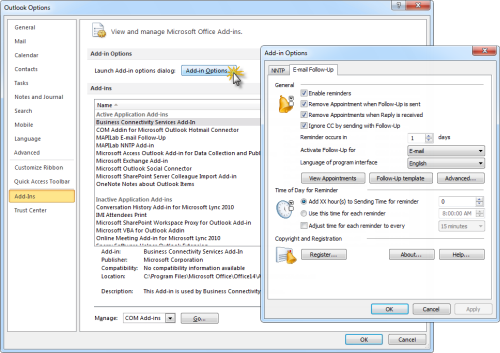查看我的文件夹列表时,我看到 2 个文件夹集包含相同的电子邮件。 一种是我的默认设置,我保留所有电子邮件、联系人等? 第二个称为“个人文件夹”,也显示我的所有电子邮件。
当我从个人文件夹中删除邮件时,该邮件也会从我的主邮箱中删除。
如何删除这组重复的文件夹?
 某些类型的邮件配置文件损坏可能会发生这种情况。 大多数情况下,当您升级 Outlook 或 pst 文件被覆盖或以 Outlook 或邮件 Applet 界面以外的方式替换时,就会发生这种情况。 在这种情况下,你必须重新创建您的邮件配置文件摆脱它。
某些类型的邮件配置文件损坏可能会发生这种情况。 大多数情况下,当您升级 Outlook 或 pst 文件被覆盖或以 Outlook 或邮件 Applet 界面以外的方式替换时,就会发生这种情况。 在这种情况下,你必须重新创建您的邮件配置文件摆脱它。
由于当您有复杂的邮件配置文件配置时,上述建议可能有点激进,因此您可以首先尝试其他一些操作。
?手术失败? 错误
第一种方法是右键单击要关闭的文件夹集的根目录并选择“关闭” ? 或使用;
- 2003年和2007年展望
文件->数据文件管理?->选择要关闭的文件夹并单击“删除”。 - 2010年展望
文件->帐户设置->帐户设置?->选项卡数据文件->选择要关闭的文件夹并单击“删除”。
但这不太可能成功,并且您经常会遇到这样的错误:
?操作失败。 找不到对象。?
Cleanprofile 开关
第二种方法是使用 /cleanprofile 开关启动 Outlook。 这将从您的邮件配置文件中删除无效的注册表项并重新创建丢失的注册表项;
- Windows Vista 和 Windows 7
开始->输入;outlook.exe /cleanprofile - 视窗XP
开始->运行;outlook.exe /cleanprofile
请注意上面命令中的空格,Outlook 2010 不再支持此开关。
重命名和复制
另一种方法是关闭 Outlook 并重命名原始 pst 文件。 然后复制该 pst 文件并为其指定另一个名称。
例如;
- 您的原始 pst 文件名为;
outlook.pst - 您将此文件重命名为;
outlook1.pst - 您复制此 pst 文件并将其重命名为;
outlook2.pst
现在,当您启动 Outlook 时,Outlook 将提示您输入新位置。 将其指向outlook1.pst。 当您再次收到提示时,请将其指向outlook2.pst。 您现在可以尝试以通常的方式断开 Outlook2.pst 文件与 Outlook 的连接。
重新创建您的邮件配置文件
如果以上方法都失败了,你就得重新创建您的邮件配置文件毕竟。